
Vous utilisez une adresse Gmail pour vos échanges de courriels. Accessible depuis un simple navigateur internet, il n’y a rien à configurer sur l’ordinateur et tout se fait « en ligne » d’une manière extrêmement simple. Aussi, Gmail s’utilise sur smartphone et tablette mais là au travers d’une application mobile. Action que l’on peut réaliser sans trop de questions sur un logiciel de messagerie tel que Microsoft Outlook du pack Office ou sur d’autres webmails (Orange, Hotmail…), il est moins intuitif de vider la corbeille d’une messagerie Gmail. En effet, Google masque ce dossier pour que l’utilisateur se concentre sur l’essentiel : la Boite de réception, les Messages envoyés et autres libellés importants.
Ce tutoriel explique comment vider la Corbeille des Messages supprimés sur Gmail, Google Mail, G Suite et Google Apps for Work (tous ces services utilisent la même interface web). Corbeille, poubelle, trash, trashbox. Quel que soit son nom dans vos habitudes, Google a choisi le terme « Corbeille » pour les éléments supprimés.
Ce ménage manuel n’est pas indispensable. A savoir que Gmail supprimera automatiquement un mail qui se trouve dans la poubelle au bout de 30 jours : « Les messages stockés dans la corbeille pendant plus de 30 jours sont automatiquement supprimés. »
Cet autre guide montre comment créer un compte gratuit Gmail.
Gmail : vider les éléments supprimés
1. Ouvrir un navigateur internet (Chrome, Firefox, Edge) et se connecter à Gmail avec ses identifiants : https://mail.google.com/mail/
2. Dans le menu de gauche avec tous les dossiers, cliquer sur « Plus » pour dérouler cette page.
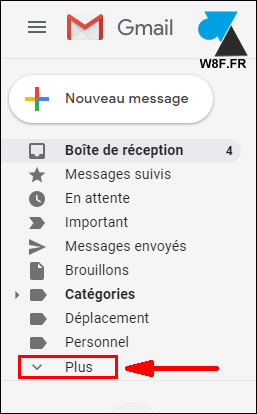
3. Cliquer ensuite sur « Corbeille » (ou utiliser ce lien direct : https://mail.google.com/mail/u/0/#trash)
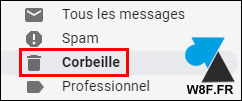
4. Cliquer sur le texte bleu « Vider la corbeille » pour procéder à l’effacement complet des messages dans la poubelle Gmail.

5. Un message demander de « Confirmer la suppression des messages » : valider par OK.
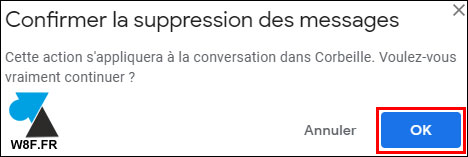
6. Il n’y a maintenant plus aucune conversation dans la corbeille Gmail.
![]()
7. Les prochains messages supprimés arriveront dans ce dossier et seront automatiquement supprimés au bout de 30 jours de présence dans ces éléments supprimés.






VIDER LA CORBEILLE MERCI